原文:https://www.jerriepelser.com/blog/restore-sql-database-localdb/
原文作者: Jerrie Pelser
译文:如何将Azure SQL Database还原到本地数据库中
译文作者: Lamond Lu
在本篇博文中,我将带你备份一个Azure SQL数据库,并使用SqlPackage工具将其还原到本地SQL Server实例中。
安装SqlPackage工具
在我们开始之间,你需要在本地安装SqlPackage工具。在我的演示实例中, 这个工具已经作为Visual Studio 2019的一个部件被安装了 ,所以我可以在C:Program Files (x86)Microsoft Visual Studio2019CommunityCommon7IDEExtensionsMicrosoftSQLDBDAC150里面找到sqlpackage.exe工具。当然这可能和你本地环境不同,不过可以在相似的文件夹中找到它。
如果你找不到这个工具文件,你可以根据这篇文章下载并安装。
在Azure站点中创建SQL数据库备份
为了导出数据库, 你需要首先访问Azure站点的SQL数据库一览页面。点击顶部的Export按钮:
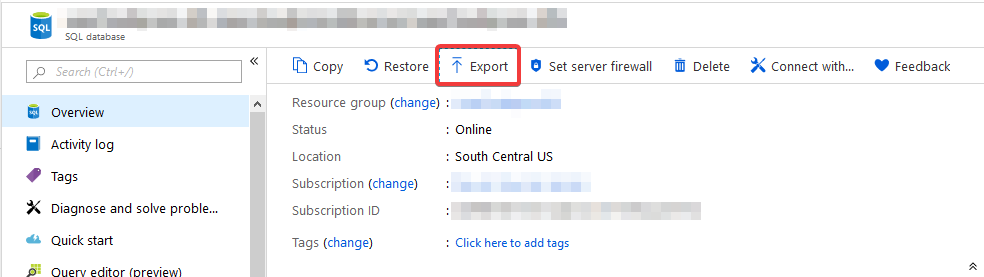
这里,应用会跳转到一个Export Database配置页面。填写所有必填项,之后点击OK按钮。
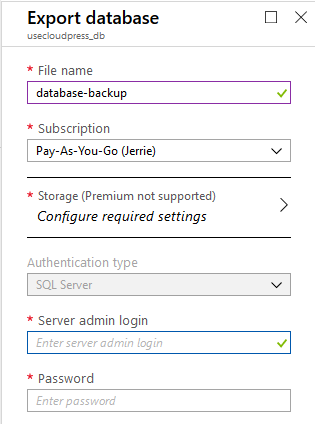
这里,Azure会执行一个导出数据库任务,并根据你的配置,将最终得到的数据库备份文件保存在一个Azure Blob Storage容器中。这里你可以在Import/Export History页面查看所有的导出进程。
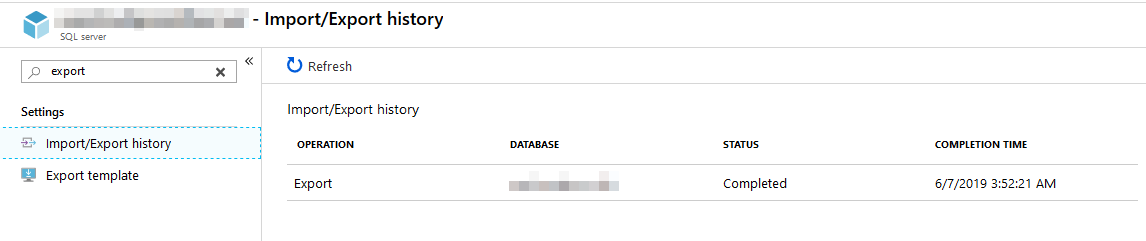
当导出任务结束之后,你就可以从配置的指定Blob容器中下载备份文件了。这里我使用了Azure Storage Explorer来连接Azure Blob Storage.
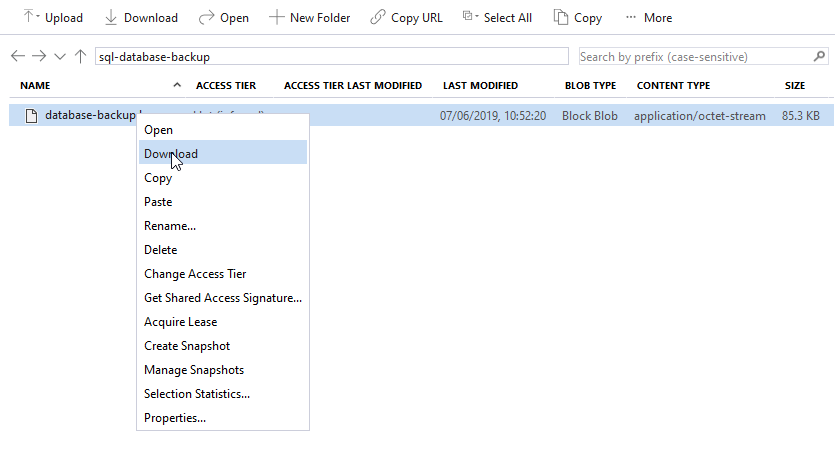
还原数据库备份到本地SQL数据库实例
现在你已经得到了Azure SQL数据库备份文件,接下来,你就可以使用SqlPackage工具来还原数据库了。这里我们打开一个控制台界面,输入如下指令:
sqlpackage.exe /Action:Import /SourceFile:"C:UsersjerriDownloadsdatabase-backup.bacpac"
/TargetConnectionString:"Data Source=(localdb)mssqllocaldb;Initial Catalog=CloudpressBackup;Integrated Security=true;"
其中SourceFile参数指定了你刚才下载的Azure SQL数据库备份文件的路径。TargetConnectionString是本地SQL数据库实例的连接字符串。
代码执行之后,数据库即可还原成功。